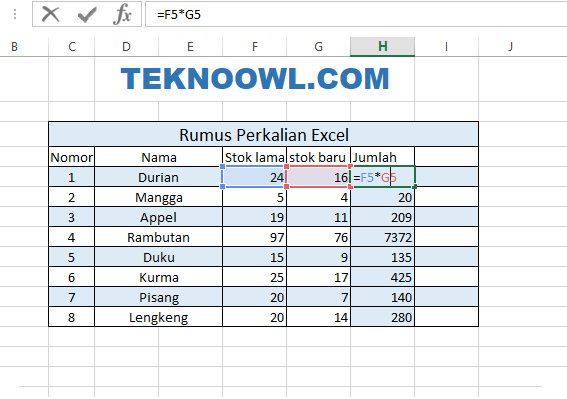Microsoft Excel adalah program spreadsheet yang sangat populer digunakan di berbagai bidang pekerjaan, dari keuangan hingga data analisis. Dalam menggunakan Microsoft Excel, terdapat beberapa rumus yang sering digunakan, salah satunya adalah rumus perkalian. Berikut adalah beberapa cara mudah untuk menggunakan rumus perkalian di Microsoft Excel.
Cara Rumus Perkalian di Excel
Langkah pertama dalam menggunakan rumus perkalian di Excel adalah dengan menyeleksi sel tempat hasil perkalian akan ditampilkan. Misalnya kita ingin mengalikan angka 2 dan 3, maka kita dapat menyeleksi sel C1. Kemudian, kita dapat mengetikkan rumus perkalian di dalam sel tersebut dengan mengetikan tanda * (asterisk) antara angka yang akan dikalikan menjadi C1 = 2*3.
Selain itu, kita juga dapat menggunakan function yang telah disediakan oleh Excel. Function perkalian di Excel adalah * atau PRODUCT(). Dalam menggunakan function PRODUCT(), kita harus memilih sel-sel yang akan dijadikan reference dalam function tersebut. Misalnya kita ingin mengalikan angka 2 dan 3, maka kita dapat memilih sel A1 dan A2, dan menuliskan function PRODUCT() di sel tempat hasil perkalian akan ditampilkan menjadi C1 = PRODUCT(A1:A2).
Cara Membuat Rumus Penjumlahan Campur Perkalian di Excel
Rumus penjumlahan campur perkalian merupakan gabungan dari rumus penjumlahan dan perkalian. Rumus ini sangat berguna dalam menghitung total dari beberapa variabel dengan bobot yang berbeda-beda. Misalnya kita ingin menghitung total biaya belanja bulanan dengan bobot masing-masing variabel, seperti makanan (30%), transportasi (20%), dan hiburan (50%).
Langkah pertama dalam membuat rumus penjumlahan campur perkalian adalah dengan menentukan variabel-variabel yang akan dihitung. Selanjutnya, kita dapat menentukan bobot dari masing-masing variabel. Dalam contoh ini, bobot untuk makanan adalah 30%, transportasi adalah 20%, dan hiburan adalah 50%.
Setelah variabel-variabel dan bobot ditentukan, kita dapat menulis rumus penjumlahan campur perkalian di dalam sel tempat hasil akan ditampilkan. Misalnya kita ingin menghitung total biaya belanja bulanan dengan variabel yang sudah ditentukan, maka kita dapat menulis rumus sebagai berikut:
C1 = (A1 * 0.3) + (B1 * 0.2) + (C1 * 0.5)
Di mana A1 adalah variabel untuk biaya makanan, B1 untuk biaya transportasi, dan C1 untuk biaya hiburan. Rumus di atas akan menghitung perkalian masing-masing variabel dengan bobotnya, kemudian menjumlahkan hasil perkalian tersebut menjadi total biaya belanja bulanan.
Cara Menjumlahkan dengan Excel Kelompok penyajian menghitung batang
Salah satu fungsi utama dari Microsoft Excel adalah untuk melakukan perhitungan, termasuk menjumlahkan data. Dalam melakukan penghitungan, kita dapat menggunakan rumus SUM() yang telah disediakan oleh Excel.
Untuk menjumlahkan data, pertama-tama kita harus menyeleksi sel tempat hasil akan ditampilkan. Misalnya kita ingin menjumlahkan data dari sel A1 hingga A10, kita dapat menyeleksi sel A11. Selanjutnya, kita dapat mengetikkan rumus SUM() di dalam sel tersebut, kemudian menentukan range sel yang akan dijumlahkan. Dalam contoh ini, range sel yang akan dijumlahkan adalah A1 sampai A10, sehingga rumus di dalam sel A11 menjadi SUM(A1:A10).
Excel juga memiliki fitur auto-sum, yaitu fitur otomatis untuk menjumlahkan data dari sel-sel yang telah dipilih. Untuk menggunakan fitur ini, kita dapat menyeleksi sel di bawah data yang akan dijumlahkan, kemudian menekan shortcut keyboard ALT + =. Excel akan secara otomatis menentukan range sel yang akan dijumlahkan dan menuliskan rumus SUM() di dalam sel tersebut.
Rumus Perkalian di Excel
Selain menggunakan tanda asterisk (*), Excel juga menyediakan function PRODUCT() yang dapat digunakan untuk melakukan perkalian dalam Excel. Function PRODUCT() memiliki kemampuan yang sama dengan tanda asterisk (*), yaitu untuk mengalikan dua atau lebih angka dalam sel yang dipilih.
Untuk menggunakan function PRODUCT() dalam Excel, kita perlu menyeleksi sel yang akan menampilkan hasil perkalian. Kemudian, kita dapat mengetikkan function PRODUCT() dengan diikuti oleh range sel yang akan dikalikan. Misalnya kita ingin mengalikan angka 2 dan 3, maka kita dapat mengetikkan function PRODUCT(2, 3) di dalam sel yang akan menampilkan hasil perkalian. Selain itu, kita juga dapat menggunakan range sel sebagai parameter dalam function PRODUCT().
Dalam penggunaannya, function PRODUCT() juga dapat digunakan untuk mengalikan angka dalam sel-sel yang memenuhi suatu kriteria tertentu. Misalnya kita ingin mengalikan angka dalam sel-sel yang lebih dari 5, maka kita dapat menggunakan function PRODUCT() dengan parameter sel yang dipenuhi kriteria tersebut. Rumus yang digunakan akan menjadi =PRODUCT(IF(A1:A10>5,A1:A10)).
FAQ
Apa itu Microsoft Excel?
Microsoft Excel adalah program spreadsheet yang digunakan untuk mengolah data secara efisien, baik itu data numerik atau teks. Program ini dapat digunakan untuk berbagai macam keperluan, seperti keuangan, statistik, dan data analisis.
Bagaimana cara membuat rumus perkalian di Microsoft Excel?
Ada beberapa cara untuk membuat rumus perkalian di Microsoft Excel, salah satunya adalah dengan mengetikkan tanda asterisk (*) antara angka yang akan dikalikan di dalam sel yang akan menampilkan hasil perkalian. Selain itu, kita juga dapat menggunakan function PRODUCT() dengan range sel sebagai parameter di dalamnya.
Apakah Excel memiliki fitur auto-sum?
Ya, Excel memiliki fitur auto-sum yang berguna untuk menghitung jumlah data dalam sel-sel yang telah dipilih secara otomatis. Fitur ini dapat diaktifkan dengan menyeleksi sel di bawah data yang akan dijumlahkan, kemudian menekan shortcut keyboard ALT + =.
Ya, function PRODUCT() dapat digunakan untuk mengalikan angka dalam sel yang memenuhi kriteria tertentu. Caranya adalah dengan menggunakan IF() function untuk menentukan kriteria dan range sel yang akan dikalikan sebagai parameter di dalam function PRODUCT().
Video Tutorial Microsoft Excel
Dalam video tutorial di atas, kita akan belajar beberapa dasar-dasar Microsoft Excel, termasuk langkah-langkah untuk menggunakan rumus dan function dalam Excel. Video ini cocok untuk pemula yang ingin belajar cara dasar menggunakan Microsoft Excel.